Содержание
- Что это за приложение?
- Как запустить приложение Chatium с различных устройств
- Вход на персональных компьютерах
- С помощью мобильных устройств
- Регистрация для запуска
- Разница между обычной и PRO-версией
- Заключение
Сегодня все больше людей предпочитают общаться и работать в онлайн режиме. Некоторые используют для этого классические месенджеры, но они не всегда удовлетворяют всем потребностям пользователей, так как изначально ограничены в своем функционале и «заточены» под определенные цели. Именно по этой причине в интернете начали появляться специализированные платформы. Одна из них – GetCourse, предназначенная для проведения разнообразных тренингов, вебинаров, привлечения людей к интересным проектам, продажам чего-либо. И логическим развитием этой платформы стало приложение Chatium.
В этой статье мы разберем следующие вопросы:
- Что это за приложение и для чего оно необходимо?
- Как войти в него и зарегистрироваться с различных устройств?
Что это за приложение?
Люди, которые используют GetCourse, часто создают или участвуют одновременно в нескольких проектах. И не всегда пользователю удобно или актуально заходить во все из них с помощью одного аккаунта. Поэтому они создают несколько. Естественно, это не всегда удобно, так как приходится тратить время на переход между ними. А также помнить все пароли и логины.

Используя приложение Chatium, человек сразу же получает доступ ко всем своим проектам. Ему не нужно постоянно вводить пароли и логины, чтобы совершать переходы между ними.
Из дополнительных возможностей этого приложения можно выделить следующие:
- Возможность организации прямого общения между учениками и руководителем проекта – учителем;
- Возможность общаться между собой нескольким участникам проекта в специально создаваемом чате;
- Удобный встроенный поиск, позволяющий быстро находить нужные юзеру проекты на платформе;
- Для зарегистрированных пользователей доступен личный профиль. Теперь человек будет не обезличен – можно разместить свою фотографию, добавить важную и полезную информацию;
- Просмотр видео и прослушивание аудио в Chatium работают быстрее, нежели в GetCourse. Приложение способно прокручивать их даже в фоновом режиме, запоминать месте предыдущей остановки;
- Улучшено взаимодействие между учителем и учеником – стало значительно проще отсылать ответы на выданные задания. В том числе и в видео, аудио-формате;
- Возможность создания тренингов и проектов непосредственно с помощью смартфона.
Все это упрощает, ускоряет, делает удобнее работу с проектами, созданными в GetCourse.
Одно из преимуществ этой программы заключается в том, что приложение доступно с разных устройств. То есть, можно войти с компьютера, с планшета, с телефона. Естественно, что возникает вопрос – как это сделать?
На самом деле все очень просто. Разберем способы, отдельно для персональных компьютеров и мобильных устройств:
Вход на персональных компьютерах
Делается это следующим образом:
- Привычным для себя способом запускаете GetCourse;
- Переходите в личный аккаунт с помощью идентификации логином и паролем;
- Обратите внимание на панель, расположенную в левой части экрана. Там есть иконка с буквой «С»;
- Кликнуть по ней. На экране появится изображение с QR-кодом;
- Наведите на него камеру своего мобильного телефона, чтобы отсканировать код и начать скачивание, установку приложения.

С помощью мобильных устройств
В этом случае все еще проще:
- Аналогичным образом заходите в личный аккаунт GetCourse;
- В верхней части экрана появится специальный баннер, предлагающий скачать и установить это приложение;
- Кликаете по нему и действует согласно предложенной инструкции.
В качестве альтернативного способа можно скачать Chatium с одного из онлайн-магазинов, через которые ПО распространяется официально:
- Заходите в App Store или Play Маркет (первый для систем IOS, второй – для Андроид);
- Вбиваете в поиск «Chatium»;
- Переходите на страничку программы и нажимаете на кнопочку «Установить».
Регистрация для запуска
Чтобы начать пользоваться этой программой, необходимо будет пройти регистрационную процедуру:
- После завершения инсталляционного процесса запускаем ПО;
- Программа запросит подтверждение по электронному ящику. Для этого нужно будет вбить используемый E-mail в специальную строку;
- На посту будет отправлена ссылка для подтверждения. Воспользуйтесь ею, помня, что она – одноразовая!
- Останется только ввести код из присланной ссылки, чтобы приступить к полноценному использованию приложения.

Разница между обычной и PRO-версией
Впервые зайдя в Chatium, пользователь может увидеть, что у него установлена обычная версия. А есть еще вариант «PRO». Нужно ли переходить на него?
Если вы находитесь в статусе ученика, то нет, так как PRO-версия была специально разработана для учителей. Оно обладает более расширенным функционалом:
- Есть возможность создавать чаты для общения с людьми;
- Можно делать массовые рассылки puch-уведомлений для организации эффективного информирования учеников о чем-то важном;
- Можно создавать мобильные тренинги;
- Учитель может быстро контролировать деятельность учеников и просматривать их ответы, отвечать им с помощью мобильного телефона.
Заключение
Приложение Chatium расширяет возможности людей, которые используют в своих целях платформу GetCourse. Теперь она будет доступна вам с любого устройства и в любом месте, где есть доступ к интернету. Появилось больше функционала, все стало работать значительно быстрее и проще.
Как зарегистрироваться в ЛК на сайте Chatium

Многие люди отдают предпочтение общению и работе через интернет. Некоторые пользуются классическими мессенджерами, хотя иногда такие программы не соответствуют запросам пользователя. Приложения обладают ограниченным функционалом. В последнее время появляется всё больше специализированных интерактивных площадок. Одной из таких платформ является GetCourse. Она предназначена, чтобы проводить тренинги, вебинары, привлекать людей для участия в интересных проектах, продажах. Приложение Chatium – это новая программа, появившаяся в процессе развития данной площадки. После регистрации пользователь может войти в личный кабинет Chatium с помощью компьютера или телефона.
Содержание
- 1 Регистрация личного кабинета
- 2 Вход в личный кабинет
- 2.1 Как войти в личный кабинет через стационарный компьютер
- 2.2 Вход через мобильное устройство
- 3 Что представляет собой программа
Регистрация личного кабинета
Для начала использования данной программы необходимо зарегистрировать персональный аккаунт, выполнив такие действия:
- Когда процесс инсталляции будет завершен, нужно запустить программное обеспечение.
- Программой будет запрошено подтвердить операцию по электронной почте. Требуется указать в специальном окне почтовый адрес, которым вы пользуетесь.
- На указанный адрес поступить уведомление, содержащее ссылку. Ее нужно использовать, чтобы подтвердить регистрацию. Следует учесть, что эта ссылка является одноразовой.
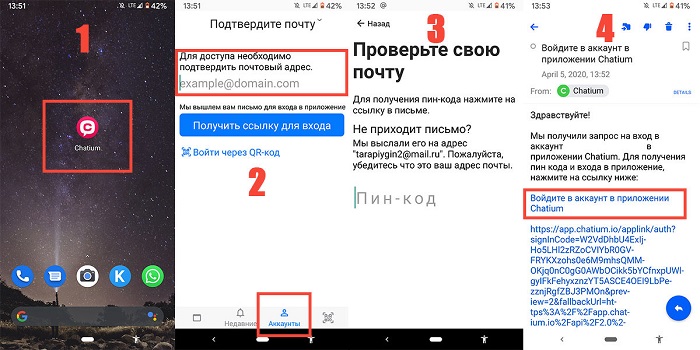
Важно! Для завершения регистрации требуется введение полученного кода в пустое окно на сайте. После этого можно начать полноценно пользоваться приложением.
Вход в личный кабинет
Данным приложением можно пользоваться не только на стационарном компьютере, но и на мобильных устройствах – телефоне или планшете. Многих пользователей интересует, как авторизоваться в личном кабинете Chatium.
Рассмотрим каждый вариант авторизации в системе подробно.
Как войти в личный кабинет через стационарный компьютер
Для входа в персональный аккаунт Chatium с помощью стационарного компьютера нужно выполнить такие действия:
- Запустить программу GetCourse.
- Перейти в персональный аккаунт, используя для аутентификации логин и пароль.
- Нажать на вкладку, которая расположена на мониторе слева, с изображением буквы «С».
- Навести камеру смартфона на изображение QR-кода, появившееся на мониторе, и сделать его скан.
- Скачать и установить приложение.
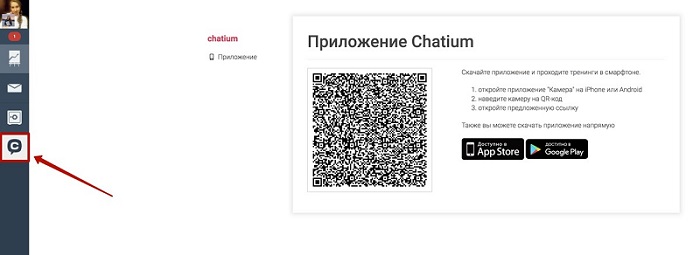
Вход через мобильное устройство
Если вы предпочитаете пользоваться для входа в личный кабинет мобильным устройством, для авторизации в системе необходимо:
- Войти в персональный аккаунт GetCourse.
- Кликнуть по специальной ссылке, расположенной вверху на странице. Она предназначена для скачивания и установки приложения Chatium.
- Далее нужно следовать инструкции, которую предлагает система.
Есть альтернативный способ установки приложения – обратиться в онлайн-магазин по распространению официального программного обеспечения:
- Войти в Play Маркет либо App Store (для телефонов с операционной системой Android и iOS соответственно).
- Указать в строке поиска «Chatium».
- Перейти на страницу приложения и кликнуть по клавише с надписью «Установить».

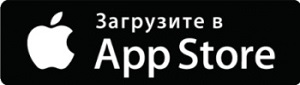
Что представляет собой программа
Пользователи интерактивной платформы GetCourse часто регистрируются и принимают участие сразу в нескольких программах. Однако иногда входить во все приложения через один кабинет неудобно, это приводит к созданию нескольких учётных записей. Затем переход из одного приложения в другое отнимает много времени. К тому же, приходится запоминать много реквизитов для идентификации.
Использование приложения Chatium позволяет получить доступ ко многим программам сразу. Причем при работе в этой системе не требуется постоянного введения логинов и паролей для перехода из одной программы в другую.
Регистрация личного кабинета Chatium позволяет пользователям совершать такие действия удаленным способом:
- организовывать прямое общение между учащимися и человеком, руководящим проектом;
- вести общение с другими пользователями, участвующими в программе, через специально созданный чат;
- пользоваться удобным встроенным поиском, позволяющим найти необходимую программу на интернет-площадке;
- пользоваться личным профилем. Можно на странице добавить свое фото, а также важную и полезную информацию;
- просматривать видео и прослушивать аудиофайлы (их работа в Chatium более быстрая, в сравнении с платформой GetCourse). В приложении даже предусмотрено их использование в фоновом режиме, а также фиксация предыдущего места остановки;
- общаться с другими учениками и руководителем проекта, а также отправлять решения полученных заданий как в текстовой форме, так и в виде аудио- или видеофайлов;
Важно! С помощью личного кабинета Chatium можно создавать тренинги и проекты, используя смартфон.
Благодаря приложению Chatium работать с программами, которые созданы в GetCourse, стало проще, быстрее и значительно удобнее.
The following two tabs change content below.
- Биография
- Последние записи

В 2015 году окончил факультет «Финансы и кредит» в НОУ ВПО «Институт Бизнеса и права» по специальности экономист. В настоящее время являюсь онлайн-консультантом на сайте cabinet-bank.ru и с радостью готов Вас проконсультировать. (Страница автора)

Мобильное приложение Chatium создано для удобного прохождения тренингов школы Юрия Спивака с мобильного устройства.
Вы можете скачать приложение Chatium 3-мя способами:
- При входе в Личный кабинет обучающей платформы с компьютера — использовать значок приложения Chatium в меню на панели слева.
- При входе в Личный кабинет обучающей платформы в мобильном браузере — использовать баннер.
- Найти приложение в магазине вашего устройства (Play Маркет для Android, App Store для iOS).
Подробнее разберем каждый способ.
1. При входе в Личный кабинет обучающей платформы с компьютера.
Вы можете перейти в раздел Chatium в личном кабинете с помощью значка в панели управления слева. На странице вы увидите QR-код, который сможете отсканировать.

Если у вас устройство с системой iOS — отсканировать код вы сможете с помощью стандартного приложения камеры.
Если у вас устройство с системой Android — вы можете использовать программы-сканеры.
После того, как вы отсканировали код, вы будете переадресованы в магазин своего устройства, где сможете скачать приложение Chatium.
2. При входе в Личный кабинет через браузер на вашем мобильном устройстве.
Если вы входите в Личный кабинет через браузер на вашем мобильном устройстве, вы увидите баннер с предложением скачать приложение Chatium. Вам необходимо нажать на данный баннер и вы будете переадресованы в магазин вашего устройства для скачивания.

3. Через магазин приложений на вашем мобильном устройстве.
Вы можете самостоятельно скачать Chatium в магазине приложений вашего мобильного устройства (Play Маркет для Android, App Store для iOS). Для этого вам необходимо в поиске ввести название приложения — «Chatium».

Итак, вы скачали приложение Chatium, что дальше?
При входе в Chatium вы должны подтвердить адрес своей электронной почты. Появится окно с адресом электронной почты и кнопкой для получения ссылки для подтверждения почты.
После того, как вы нажмете на кнопку — на указанный ящик электронной почты вам придет письмо, в котором содержится ссылка. Чтобы подтвердить свой адрес почты, вам необходимо перейти по ссылке из этого письма (важно: ссылка является одноразовой). После перехода вы увидите на экране компьютера пин-код, который вам необходимо ввести. Далее вы должны будете принять Лицензионное соглашение, после чего сможете попасть в свой профиль Личного кабинета.
После этого вам будут доступны все возможности приложения Chatium.
ИП Спивак Юрий Олегович / +7 (495) 266-62-23 / info@schoolsmart.ru
ИНН 773582683634 ОГРНИП 317774600409110
Юридический адрес: 124482, Москва, Зеленоград, корп 127, кв 48
Содержание
- Как войти в личный кабинет Chatium с компьютера и с телефона: пошаговая инструкция, возможности программы
- Регистрация личного кабинета
- Вход в личный кабинет
- Как войти в личный кабинет через стационарный компьютер
- Вход через мобильное устройство
- Что представляет собой программа
- Как войти в личный кабинет Chatium с ПК
- Обзор приложения
- Как пользоваться
- Загрузка и установка
- Как войти в личный кабинет Chatium на ПК
- Особенности
- Достоинства и недостатки
- Похожие программы
- Скачать
- Видеообзор
- Вопросы и ответы
- Движение вверх
- Chatium: что это за приложение, как войти с компьютера и с телефона
- Что это за приложение?
- Как запустить приложение Chatium с различных устройств
- Вход на персональных компьютерах
- С помощью мобильных устройств
- Регистрация для запуска
- Разница между обычной и PRO-версией
- Заключение
Как войти в личный кабинет Chatium с компьютера и с телефона: пошаговая инструкция, возможности программы

Многие люди отдают предпочтение общению и работе через интернет. Некоторые пользуются классическими мессенджерами, хотя иногда такие программы не соответствуют запросам пользователя. Приложения обладают ограниченным функционалом. В последнее время появляется всё больше специализированных интерактивных площадок. Одной из таких платформ является GetCourse. Она предназначена, чтобы проводить тренинги, вебинары, привлекать людей для участия в интересных проектах, продажах. Приложение Chatium – это новая программа, появившаяся в процессе развития данной площадки. После регистрации пользователь может войти в личный кабинет Chatium с помощью компьютера или телефона.
Регистрация личного кабинета
Для начала использования данной программы необходимо зарегистрировать персональный аккаунт, выполнив такие действия:
- Когда процесс инсталляции будет завершен, нужно запустить программное обеспечение.
- Программой будет запрошено подтвердить операцию по электронной почте. Требуется указать в специальном окне почтовый адрес, которым вы пользуетесь.
- На указанный адрес поступить уведомление, содержащее ссылку. Ее нужно использовать, чтобы подтвердить регистрацию. Следует учесть, что эта ссылка является одноразовой.
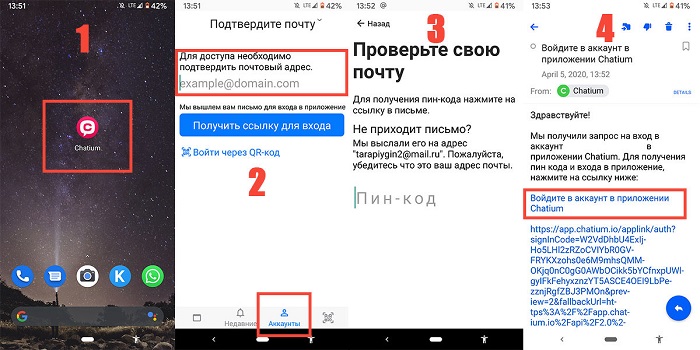
Важно! Для завершения регистрации требуется введение полученного кода в пустое окно на сайте. После этого можно начать полноценно пользоваться приложением.
Вход в личный кабинет
Данным приложением можно пользоваться не только на стационарном компьютере, но и на мобильных устройствах – телефоне или планшете. Многих пользователей интересует, как авторизоваться в личном кабинете Chatium.
Рассмотрим каждый вариант авторизации в системе подробно.
Как войти в личный кабинет через стационарный компьютер
Для входа в персональный аккаунт Chatium с помощью стационарного компьютера нужно выполнить такие действия:
- Запустить программу GetCourse.
- Перейти в персональный аккаунт, используя для аутентификации логин и пароль.
- Нажать на вкладку, которая расположена на мониторе слева, с изображением буквы «С».
- Навести камеру смартфона на изображение QR-кода, появившееся на мониторе, и сделать его скан.
- Скачать и установить приложение.
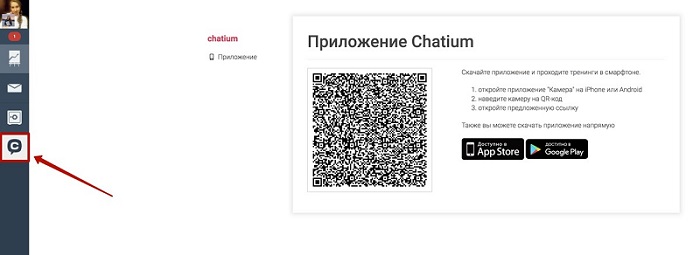
Вход через мобильное устройство
Если вы предпочитаете пользоваться для входа в личный кабинет мобильным устройством, для авторизации в системе необходимо:
- Войти в персональный аккаунт GetCourse.
- Кликнуть по специальной ссылке, расположенной вверху на странице. Она предназначена для скачивания и установки приложения Chatium.
- Далее нужно следовать инструкции, которую предлагает система.
Есть альтернативный способ установки приложения – обратиться в онлайн-магазин по распространению официального программного обеспечения:
- Войти в Play Маркет либо App Store (для телефонов с операционной системой Android и iOS соответственно).
- Указать в строке поиска «Chatium».
- Перейти на страницу приложения и кликнуть по клавише с надписью «Установить».

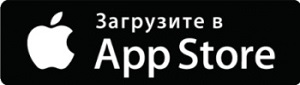
Что представляет собой программа
Пользователи интерактивной платформы GetCourse часто регистрируются и принимают участие сразу в нескольких программах. Однако иногда входить во все приложения через один кабинет неудобно, это приводит к созданию нескольких учётных записей. Затем переход из одного приложения в другое отнимает много времени. К тому же, приходится запоминать много реквизитов для идентификации.
Использование приложения Chatium позволяет получить доступ ко многим программам сразу. Причем при работе в этой системе не требуется постоянного введения логинов и паролей для перехода из одной программы в другую.
Регистрация личного кабинета Chatium позволяет пользователям совершать такие действия удаленным способом:
- организовывать прямое общение между учащимися и человеком, руководящим проектом;
- вести общение с другими пользователями, участвующими в программе, через специально созданный чат;
- пользоваться удобным встроенным поиском, позволяющим найти необходимую программу на интернет-площадке;
- пользоваться личным профилем. Можно на странице добавить свое фото, а также важную и полезную информацию;
- просматривать видео и прослушивать аудиофайлы (их работа в Chatium более быстрая, в сравнении с платформой GetCourse). В приложении даже предусмотрено их использование в фоновом режиме, а также фиксация предыдущего места остановки;
- общаться с другими учениками и руководителем проекта, а также отправлять решения полученных заданий как в текстовой форме, так и в виде аудио- или видеофайлов;
Важно! С помощью личного кабинета Chatium можно создавать тренинги и проекты, используя смартфон.
Благодаря приложению Chatium работать с программами, которые созданы в GetCourse, стало проще, быстрее и значительно удобнее.
Источник
Как войти в личный кабинет Chatium с ПК

Сегодня будем говорить о том, как войти в личный кабинет Chatium с компьютера или ноутбука. Немного ниже будет рассказано, как бесплатно скачать, установить и открыть мобильную версию приложения на Windows, каковы его возможности, плюсы и минусы, а также как пользоваться программой.
Обзор приложения
Технологии не стоят на месте и сегодня обучаться можно не только в школах, университетах и других заведениях, но и дома. Сделать это можно с помощью различных программ и онлайн-курсов. Именно о таком приложении и пойдет речь сегодня.

Для работы с обучающей платформой пользователю достаточно лишь зарегистрироваться. Для этого используется электронная почта. Найти обучающие курсы на различные тематики тоже не составит труда. Достаточно лишь прописать нужное название в строке поиска и выбрать подходящий вариант.
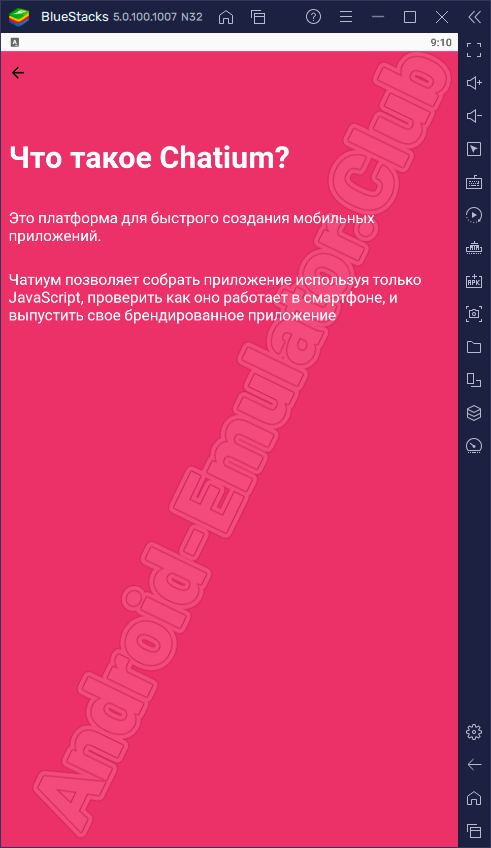
В утилите доступен поиск нужного обучающего контента по QR-коду. Для этого следует использовать камеру.
Как пользоваться
Пришло время разобраться, как инсталлировать инструмент на ПК и выполнить вход в личный кабинет. Ниже вас ждет подробное пошаговое руководство на эту тему.
Загрузка и установка
Для запуска мобильных игр и приложений на компьютере или ноутбуке необходимо сначала установить на устройство эмулятор Android. Внизу по ссылке можно скачать BlueStacks. После его настройки делаем несколько простых шагов:
- Кликаем по иконке Play Market.
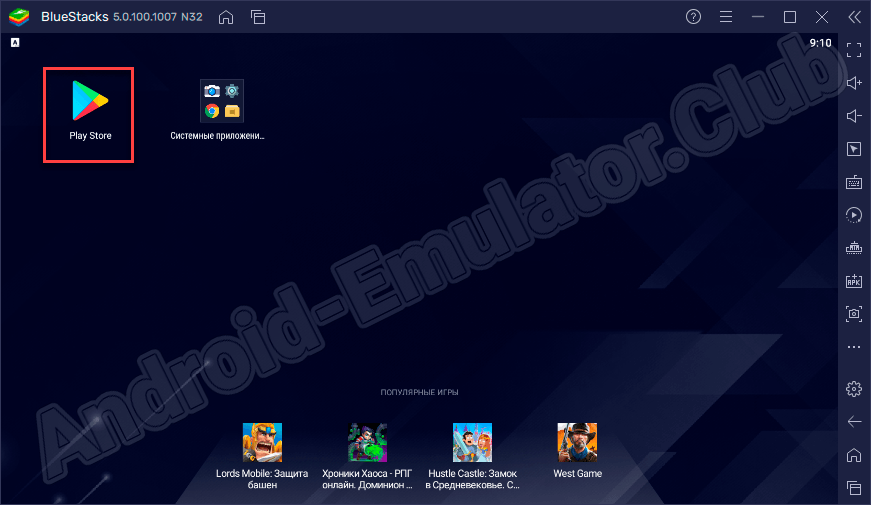
- Производим активацию поисковой строки. Она расположена вверху главного окна магазина.
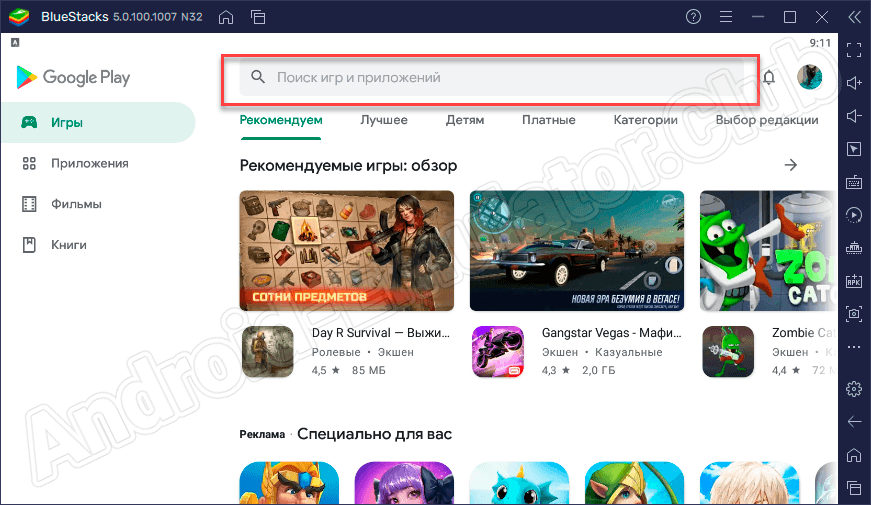
- Пишем название приложения, которое хотим найти.
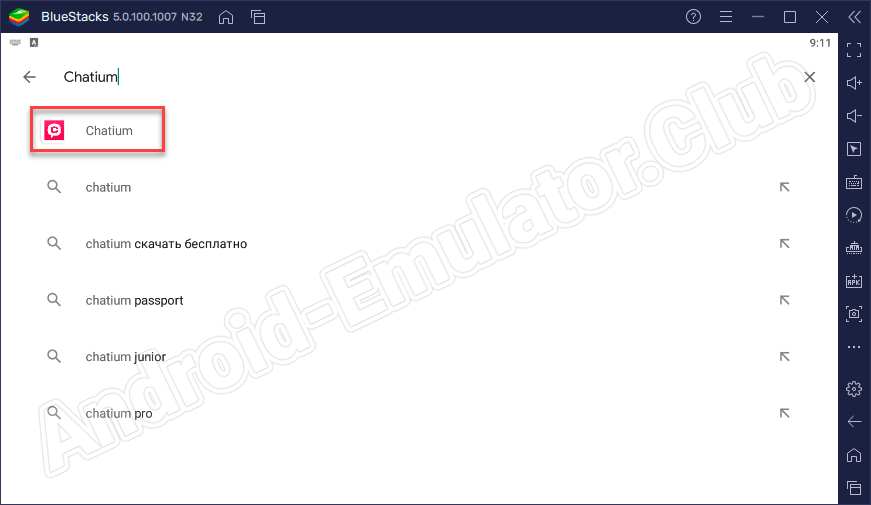
- Начинаем инсталляцию, кликнув по обозначенной кнопке.
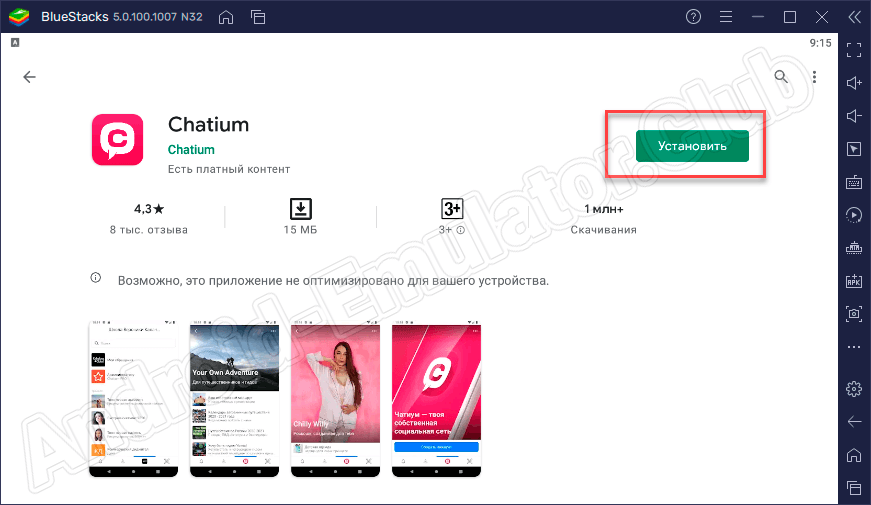
- Ждем, пока процесс скачивания файлов программы будет завершен.
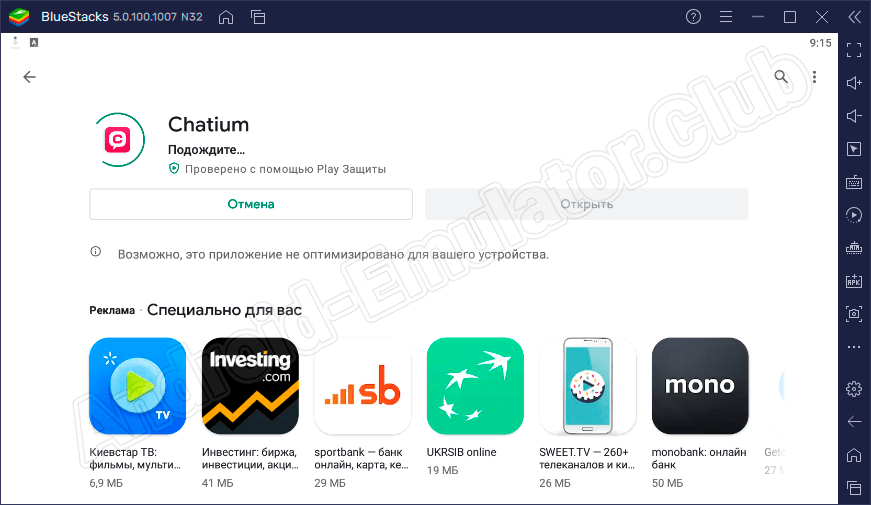
- Запускаем площадку, воспользовавшись кнопкой «Открыть».
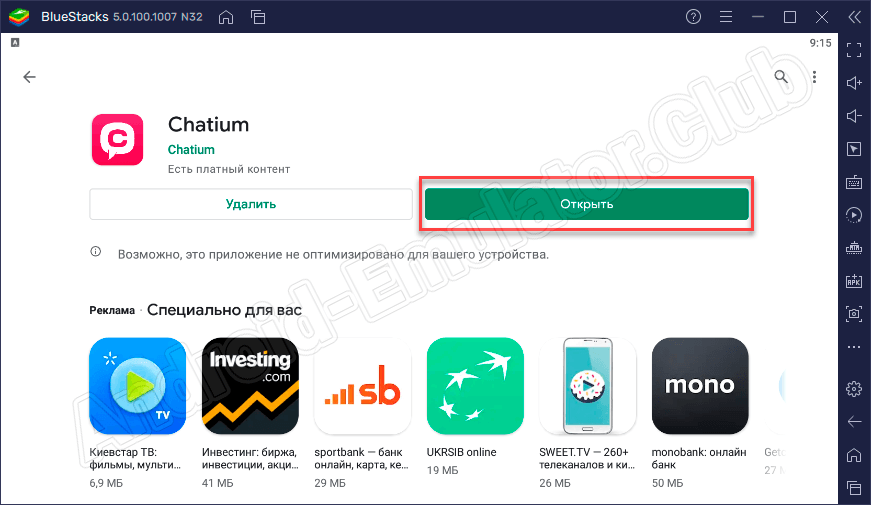
- На скриншоте ниже можно увидеть, что на домашнем экране BlueStacks появилась иконка утилиты.
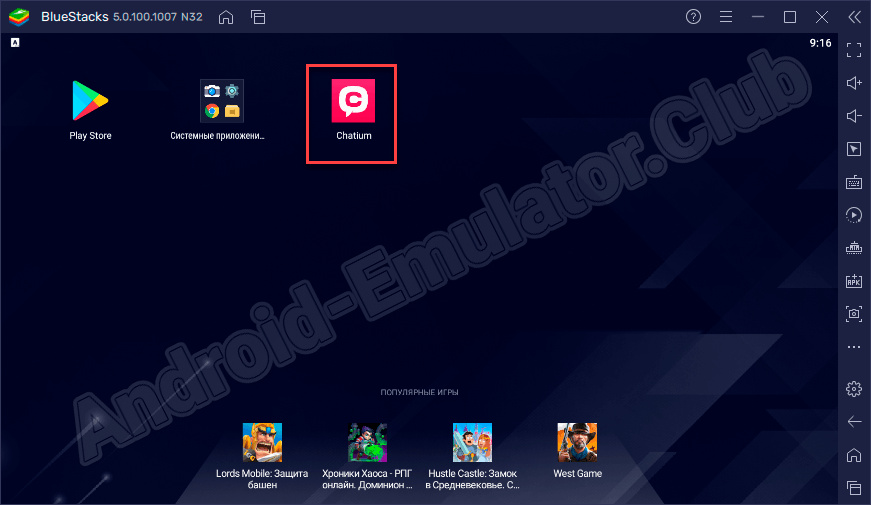
С инсталляцией мы разобрались, осталось лишь выяснить, как работать с образовательной платформой.
Как войти в личный кабинет Chatium на ПК
Запускаем образовательную онлайн платформу и видим, что внизу главного окна расположено меню приложения. Здесь есть вкладка «Недавние» и «Избранное».
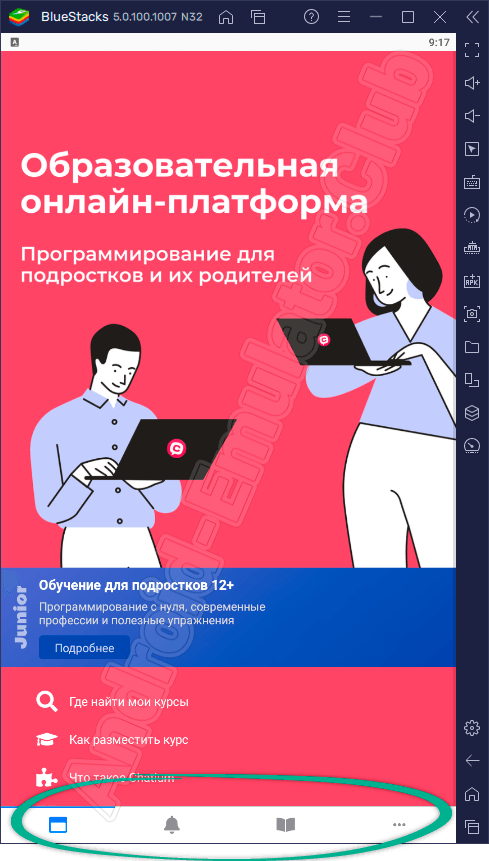
Чтобы зайти в личный кабинет, необходимо авторизоваться. Для этого переходим, например, во вкладку «Недавние» и кликаем «Войти по почте». Вводим свои данные и можем беспрепятственно работать с площадкой.

С помощью программы ученики могут получать различные задания от учителей и тут же выполнять их.
Особенности
Стоит отметить, что программное обеспечение само по себе является лишь платформой, созданной для общения учеников и преподавателей. Курсы, вебинары, уроки и прочее организовываются теми, кто решил воспользоваться услугами сервиса. Найти нужные курсы можно через удобную поисковую систему.
Достоинства и недостатки
Среди сильных и слабых сторон утилиты для общения учеников и преподавателей можно выделить следующие аспекты.
- Симпатичный дизайн.
- Возможность прямого просмотра уроков и тренингов.
- Выполнение заданий в режиме онлайн.
- Бесплатное использование.
- Запутанный интерфейс.
- Нет переключения между запущенными тренингами.
Похожие программы
Среди образовательных программ также рекомендуем обратить внимание на следующие приложения:
Скачать
Рекомендуем ознакомиться с дополнительной информацией об утилите в табличке, сразу после чего можно перейти к установке образовательной платформы на ПК.
| Название: | Chatium |
| Разработчик: | Chatium |
| Лицензия: | Бесплатно |
| Язык: | Русский |
| Информация актуальна: | 2021 год |
Видеообзор
Знакомьтесь с приложением наглядно в этом небольшом информационном ролике.
Вопросы и ответы
Завершая свою инструкцию, хотелось бы упомянуть о том, что при необходимости каждый посетитель сайта может задать вопросы по теме нашим специалистам. Для этого внизу расположена форма обратной связи.
Источник
Движение вверх
Chatium пока далек от идеала, по удобству далек даже от основных мессенджеров, но поведенческие характеристики стабильно улучшаются. Люди чаще заходят в приложение, дольше используют. Ну и все больше людей включаются, а значит, мы на правильном пути! 🙂
Менее чем за год мы достигли того, что уже более половины людей, проходящих уроки на смарфтонах, делают это через приложение. Месячная аудитория перевалила за полмиллиона, недельная — подбирается к 300к, а 100 тысяч пользователей заходят в приложение ежедневно.

Айфоны и андроиды — примерно пополам. У нас были проблемы со старыми версиями iPhone (в основном с iOS 10 и ниже), но сейчас все нормально. Планшеты пока ниже плинтуса, версию для них мы будем дорабатывать позже (она будет с левым меню).
Мы видим, что наши последние действия — оптимизация уроков под смартфоны, общение пользователя и учителя в чате, чаты с техподдержкой — ведут к увеличению времени, которое пользователь проводит в приложении. В среднем ученик проводит в приложении 27 минут в день.
Чуть позже мы реализуем понятную статистику по пуш-рассылкам в интерфейсах, но уже сейчас мы знаем, что они открываются и читаются лучше чем обычные email-письма.
По географии пока явно преобладает СНГ, но мы видим все больше запросов на английскую версию Chatium. Займемся этим вскоре, все-таки тысячи пользователей вне России уже пользуются.
Первые 3 месяца мы плохо удерживали аудиторию из-за неудобного приложения, она росла только на новых пользователях. Сейчас абсолютное большинство пользователей совершают 3-4 сеанса в день.
Мы видим что пользователи начали больше взаимодействовать с учителями, а это всегда является признаком того, что учителя начнут больше зарабатывать.
Источник
Chatium: что это за приложение, как войти с компьютера и с телефона

Сегодня все больше людей предпочитают общаться и работать в онлайн режиме. Некоторые используют для этого классические месенджеры, но они не всегда удовлетворяют всем потребностям пользователей, так как изначально ограничены в своем функционале и «заточены» под определенные цели. Именно по этой причине в интернете начали появляться специализированные платформы. Одна из них – GetCourse, предназначенная для проведения разнообразных тренингов, вебинаров, привлечения людей к интересным проектам, продажам чего-либо. И логическим развитием этой платформы стало приложение Chatium.
В этой статье мы разберем следующие вопросы:
- Что это за приложение и для чего оно необходимо?
- Как войти в него и зарегистрироваться с различных устройств?
Что это за приложение?
Люди, которые используют GetCourse, часто создают или участвуют одновременно в нескольких проектах. И не всегда пользователю удобно или актуально заходить во все из них с помощью одного аккаунта. Поэтому они создают несколько. Естественно, это не всегда удобно, так как приходится тратить время на переход между ними. А также помнить все пароли и логины.

Используя приложение Chatium, человек сразу же получает доступ ко всем своим проектам. Ему не нужно постоянно вводить пароли и логины, чтобы совершать переходы между ними.
Из дополнительных возможностей этого приложения можно выделить следующие:
- Возможность организации прямого общения между учениками и руководителем проекта – учителем;
- Возможность общаться между собой нескольким участникам проекта в специально создаваемом чате;
- Удобный встроенный поиск, позволяющий быстро находить нужные юзеру проекты на платформе;
- Для зарегистрированных пользователей доступен личный профиль. Теперь человек будет не обезличен – можно разместить свою фотографию, добавить важную и полезную информацию;
- Просмотр видео и прослушивание аудио в Chatium работают быстрее, нежели в GetCourse. Приложение способно прокручивать их даже в фоновом режиме, запоминать месте предыдущей остановки;
- Улучшено взаимодействие между учителем и учеником – стало значительно проще отсылать ответы на выданные задания. В том числе и в видео, аудио-формате;
- Возможность создания тренингов и проектов непосредственно с помощью смартфона.
Все это упрощает, ускоряет, делает удобнее работу с проектами, созданными в GetCourse.
Как запустить приложение Chatium с различных устройств
Одно из преимуществ этой программы заключается в том, что приложение доступно с разных устройств. То есть, можно войти с компьютера, с планшета, с телефона. Естественно, что возникает вопрос – как это сделать?
На самом деле все очень просто. Разберем способы, отдельно для персональных компьютеров и мобильных устройств:
Вход на персональных компьютерах
Делается это следующим образом:
- Привычным для себя способом запускаете GetCourse;
- Переходите в личный аккаунт с помощью идентификации логином и паролем;
- Обратите внимание на панель, расположенную в левой части экрана. Там есть иконка с буквой «С»;
- Кликнуть по ней. На экране появится изображение с QR-кодом;
- Наведите на него камеру своего мобильного телефона, чтобы отсканировать код и начать скачивание, установку приложения.

С помощью мобильных устройств
В этом случае все еще проще:
- Аналогичным образом заходите в личный аккаунт GetCourse;
- В верхней части экрана появится специальный баннер, предлагающий скачать и установить это приложение;
- Кликаете по нему и действует согласно предложенной инструкции.
В качестве альтернативного способа можно скачать Chatium с одного из онлайн-магазинов, через которые ПО распространяется официально:
- Заходите в App Store или Play Маркет (первый для систем IOS, второй – для Андроид);
- Вбиваете в поиск «Chatium»;
- Переходите на страничку программы и нажимаете на кнопочку «Установить».
Регистрация для запуска
Чтобы начать пользоваться этой программой, необходимо будет пройти регистрационную процедуру:
- После завершения инсталляционного процесса запускаем ПО;
- Программа запросит подтверждение по электронному ящику. Для этого нужно будет вбить используемый E-mail в специальную строку;
- На посту будет отправлена ссылка для подтверждения. Воспользуйтесь ею, помня, что она – одноразовая!
- Останется только ввести код из присланной ссылки, чтобы приступить к полноценному использованию приложения.

Разница между обычной и PRO-версией
Впервые зайдя в Chatium, пользователь может увидеть, что у него установлена обычная версия. А есть еще вариант «PRO». Нужно ли переходить на него?
Если вы находитесь в статусе ученика, то нет, так как PRO-версия была специально разработана для учителей. Оно обладает более расширенным функционалом:
- Есть возможность создавать чаты для общения с людьми;
- Можно делать массовые рассылки puch-уведомлений для организации эффективного информирования учеников о чем-то важном;
- Можно создавать мобильные тренинги;
- Учитель может быстро контролировать деятельность учеников и просматривать их ответы, отвечать им с помощью мобильного телефона.
Заключение
Приложение Chatium расширяет возможности людей, которые используют в своих целях платформу GetCourse. Теперь она будет доступна вам с любого устройства и в любом месте, где есть доступ к интернету. Появилось больше функционала, все стало работать значительно быстрее и проще.
Источник
Опубликовано 11.05.2021 Обновлено 11.05.2021

Chatium — современный образовательный проект, позволяющий проводить обучение путем создания закрытых сообществ. Главная особенность — наличие полного контроля над группой. Администратор может добавлять или исключать участников. При этом пользователи не могут поделиться доступом путем отправки прямых ссылок. Для получения всех возможностей нужно создать личный кабинет. Он позволяет ученикам вести диалог независимо от расстояния между собой.
Перейти на сайт Chatium.com
Содержание
- Чатиум: как и где скачать
- Как зарегистрироваться
- Посещение личного кабинета
- Вход для юридических лиц
- Возможности личного кабинета
Чатиум: как и где скачать
- AppStore
- Google Play
- AppGallery
Как зарегистрироваться
Для получения доступа выполните несколько шагов:

- Загрузите программное обеспечение из каталога приложений. Оно создано для мобильных устройств, работающих на современных операционных системах — Android и iOS.
- Установите приложение на мобильное устройство. После этого нажмите по иконке для первого запуска.
- Напишите адрес электронной почты, на который поступит письмо. Важно указывать только достоверный адрес — иначе зарегистрироваться не получится. Система должна удостовериться, что почта принадлежит именно вам.
- Прочитайте полученное письмо. Внутри него находится одноразовая ссылка. Перейдите по адресу для активации аккаунта.
Таким образом, регистрация выполняется очень просто. Она доступна даже начинающим пользователям, не требует длительного изучения справочного раздела и получения помощи у сотрудников компании. Главное условие — это наличие стабильного соединения с интернетом.
Посещение личного кабинета
Войти в кабинет
-
- Откройте страницу образовательного проекта «Чатиум».
- Напишите свой телефон.
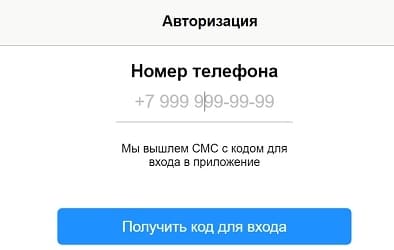
- Запустите программное обеспечение Get Course для получения курсов.
- Нажмите кнопку «С» слева экрана.
- Перед вами появится код.
- Наведите на него камеру мобильного устройства.
- После распознавания кода вам откроется доступ в кабинет.
Для входа можно пользоваться профессиональной версией программы. Сначала установите приложение на компьютер. Затем — запустите его нажатием по иконке. Многие преподаватели и авторы тренингов пользуются именно этим образовательным проектом благодаря удобной среде.
На странице Get Course находится несколько кодов, которые позволяют загружать разные версии приложений на мобильные устройства. Для выбора подходящей версии узнайте название операционной системы. К примеру, на всех продуктах Apple установлена iOS. На устройствах остальных производителей, как правило, находится Android. Еще одно условие — это наличие интернета. Соединение должно быть быстрым.
Вход для юридических лиц
Кроме физических лиц пользоваться личным кабинетом могут юридические лица. Никакой разницы во время входа нет. Откройте главную страницу с компьютера или своего мобильного устройства. Затем напишите учетные данные от кабинета. При необходимости можете пользоваться профессиональной версией программного обеспечения с расширенными возможностями. Она позволяет преподавателям контролировать обучение, создавать тренинги и отправлять уведомления ученикам.
После установки программы владелец личного кабинета может пользоваться двумя версиями — стандартной или профессиональной. Самостоятельная работа приложения Chatium без наличия Get Course не представляется возможной. Это правило распространяется на любые технические устройства —компьютеры, смартфоны, планшеты.
Возможности личного кабинета
Главная задача образовательного проекта — создание закрытого сообщества для общения заинтересованных лиц (в данном случае — ученика и учеников). Всем участникам гарантируется безопасность персональных данных. Кроме того, приложение предлагает дополнительные возможности своим пользователям:
- Создание индивидуальных чатов;
- Отправка уведомлений;
- Передача ссылок определенным адресатам.
Популярность площадки постоянно повышается. Она позволяет проводить тренинги, получать новые знания, переписываться с интересными людьми и просто наблюдать за последними тенденциями в науке и образовании. Проект стал особенно полезным во время эпидемии, поскольку снижает вероятность распространения опасных инфекционных заболеваний. Теперь для проведения учебных мероприятий не обязательно личное присутствие. Достаточно создать закрытое сообщество для ведения уроков и семинаров.
Образовательный проект постоянно получает новые возможности. Если во время его использования возникают вопросы, можно прочитать справочный раздел. В нем описываются основные правила взаимодействия между учениками и преподавателями. Если общедоступной информации не хватает для решения проблемы — попробуйте написать в поддержку. Сотрудники компании решат любые вопросы касательно работы программного обеспечения или личного кабинета.

Дмитрий Андреев
Администратор, корректор и автор материалов данного проекта. По образованию — системный администратор.
Сайт наполняется полезными статьями и инструкциями в помощь пользователям, что позволит найти ответы на многие вопросы в интернете. Подробнее
Содержание
Сегодня все больше людей предпочитают общаться и работать в онлайн режиме. Некоторые используют для этого классические месенджеры, но они не всегда удовлетворяют всем потребностям пользователей, так как изначально ограничены в своем функционале и «заточены» под определенные цели. Именно по этой причине в интернете начали появляться специализированные платформы. Одна из них – GetCourse, предназначенная для проведения разнообразных тренингов, вебинаров, привлечения людей к интересным проектам, продажам чего-либо. И логическим развитием этой платформы стало приложение Chatium.
В этой статье мы разберем следующие вопросы:
- Что это за приложение и для чего оно необходимо?
- Как войти в него и зарегистрироваться с различных устройств?
Что это за приложение?
Люди, которые используют GetCourse, часто создают или участвуют одновременно в нескольких проектах. И не всегда пользователю удобно или актуально заходить во все из них с помощью одного аккаунта. Поэтому они создают несколько. Естественно, это не всегда удобно, так как приходится тратить время на переход между ними. А также помнить все пароли и логины.

Используя приложение Chatium, человек сразу же получает доступ ко всем своим проектам. Ему не нужно постоянно вводить пароли и логины, чтобы совершать переходы между ними.
Из дополнительных возможностей этого приложения можно выделить следующие:
- Возможность организации прямого общения между учениками и руководителем проекта – учителем;
- Возможность общаться между собой нескольким участникам проекта в специально создаваемом чате;
- Удобный встроенный поиск, позволяющий быстро находить нужные юзеру проекты на платформе;
- Для зарегистрированных пользователей доступен личный профиль. Теперь человек будет не обезличен – можно разместить свою фотографию, добавить важную и полезную информацию;
- Просмотр видео и прослушивание аудио в Chatium работают быстрее, нежели в GetCourse. Приложение способно прокручивать их даже в фоновом режиме, запоминать месте предыдущей остановки;
- Улучшено взаимодействие между учителем и учеником – стало значительно проще отсылать ответы на выданные задания. В том числе и в видео, аудио-формате;
- Возможность создания тренингов и проектов непосредственно с помощью смартфона.
Все это упрощает, ускоряет, делает удобнее работу с проектами, созданными в GetCourse.
Как запустить приложение Chatium с различных устройств
Одно из преимуществ этой программы заключается в том, что приложение доступно с разных устройств. То есть, можно войти с компьютера, с планшета, с телефона. Естественно, что возникает вопрос – как это сделать?
На самом деле все очень просто. Разберем способы, отдельно для персональных компьютеров и мобильных устройств:
Вход на персональных компьютерах
Делается это следующим образом:
- Привычным для себя способом запускаете GetCourse;
- Переходите в личный аккаунт с помощью идентификации логином и паролем;
- Обратите внимание на панель, расположенную в левой части экрана. Там есть иконка с буквой «С»;
- Кликнуть по ней. На экране появится изображение с QR-кодом;
- Наведите на него камеру своего мобильного телефона, чтобы отсканировать код и начать скачивание, установку приложения.

С помощью мобильных устройств
В этом случае все еще проще:
- Аналогичным образом заходите в личный аккаунт GetCourse;
- В верхней части экрана появится специальный баннер, предлагающий скачать и установить это приложение;
- Кликаете по нему и действует согласно предложенной инструкции.
В качестве альтернативного способа можно скачать Chatium с одного из онлайн-магазинов, через которые ПО распространяется официально:
- Заходите в App Store или Play Маркет (первый для систем IOS, второй – для Андроид);
- Вбиваете в поиск «Chatium»;
- Переходите на страничку программы и нажимаете на кнопочку «Установить».
Регистрация для запуска
Чтобы начать пользоваться этой программой, необходимо будет пройти регистрационную процедуру:
- После завершения инсталляционного процесса запускаем ПО;
- Программа запросит подтверждение по электронному ящику. Для этого нужно будет вбить используемый E-mail в специальную строку;
- На посту будет отправлена ссылка для подтверждения. Воспользуйтесь ею, помня, что она – одноразовая!
- Останется только ввести код из присланной ссылки, чтобы приступить к полноценному использованию приложения.

Разница между обычной и PRO-версией
Впервые зайдя в Chatium, пользователь может увидеть, что у него установлена обычная версия. А есть еще вариант «PRO». Нужно ли переходить на него?
Если вы находитесь в статусе ученика, то нет, так как PRO-версия была специально разработана для учителей. Оно обладает более расширенным функционалом:
- Есть возможность создавать чаты для общения с людьми;
- Можно делать массовые рассылки puch-уведомлений для организации эффективного информирования учеников о чем-то важном;
- Можно создавать мобильные тренинги;
- Учитель может быстро контролировать деятельность учеников и просматривать их ответы, отвечать им с помощью мобильного телефона.
Заключение
Приложение Chatium расширяет возможности людей, которые используют в своих целях платформу GetCourse. Теперь она будет доступна вам с любого устройства и в любом месте, где есть доступ к интернету. Появилось больше функционала, все стало работать значительно быстрее и проще.
Многие люди отдают предпочтение общению и работе через интернет. Некоторые пользуются классическими мессенджерами, хотя иногда такие программы не соответствуют запросам пользователя. Приложения обладают ограниченным функционалом. В последнее время появляется всё больше специализированных интерактивных площадок. Одной из таких платформ является GetCourse. Она предназначена, чтобы проводить тренинги, вебинары, привлекать людей для участия в интересных проектах, продажах. Приложение Chatium – это новая программа, появившаяся в процессе развития данной площадки. После регистрации пользователь может войти в личный кабинет Chatium с помощью компьютера или телефона.
Регистрация личного кабинета
Для начала использования данной программы необходимо зарегистрировать персональный аккаунт, выполнив такие действия:
- Когда процесс инсталляции будет завершен, нужно запустить программное обеспечение.
- Программой будет запрошено подтвердить операцию по электронной почте. Требуется указать в специальном окне почтовый адрес, которым вы пользуетесь.
- На указанный адрес поступить уведомление, содержащее ссылку. Ее нужно использовать, чтобы подтвердить регистрацию. Следует учесть, что эта ссылка является одноразовой.
Важно! Для завершения регистрации требуется введение полученного кода в пустое окно на сайте. После этого можно начать полноценно пользоваться приложением.
Вход в личный кабинет
Данным приложением можно пользоваться не только на стационарном компьютере, но и на мобильных устройствах – телефоне или планшете. Многих пользователей интересует, как авторизоваться в личном кабинете Chatium.
Рассмотрим каждый вариант авторизации в системе подробно.
Как войти в личный кабинет через стационарный компьютер
Для входа в персональный аккаунт Chatium с помощью стационарного компьютера нужно выполнить такие действия:
- Запустить программу GetCourse.
- Перейти в персональный аккаунт, используя для аутентификации логин и пароль.
- Нажать на вкладку, которая расположена на мониторе слева, с изображением буквы «С».
- Навести камеру смартфона на изображение QR-кода, появившееся на мониторе, и сделать его скан.
- Скачать и установить приложение.
Вход через мобильное устройство
Если вы предпочитаете пользоваться для входа в личный кабинет мобильным устройством, для авторизации в системе необходимо:
- Войти в персональный аккаунт GetCourse.
- Кликнуть по специальной ссылке, расположенной вверху на странице. Она предназначена для скачивания и установки приложения Chatium.
- Далее нужно следовать инструкции, которую предлагает система.
Есть альтернативный способ установки приложения – обратиться в онлайн-магазин по распространению официального программного обеспечения:
- Войти в Play Маркет либо App Store (для телефонов с операционной системой Android и iOS соответственно).
- Указать в строке поиска «Chatium».
- Перейти на страницу приложения и кликнуть по клавише с надписью «Установить».
Что представляет собой программа
Пользователи интерактивной платформы GetCourse часто регистрируются и принимают участие сразу в нескольких программах. Однако иногда входить во все приложения через один кабинет неудобно, это приводит к созданию нескольких учётных записей. Затем переход из одного приложения в другое отнимает много времени. К тому же, приходится запоминать много реквизитов для идентификации.
Использование приложения Chatium позволяет получить доступ ко многим программам сразу. Причем при работе в этой системе не требуется постоянного введения логинов и паролей для перехода из одной программы в другую.
Регистрация личного кабинета Chatium позволяет пользователям совершать такие действия удаленным способом:
- организовывать прямое общение между учащимися и человеком, руководящим проектом;
- вести общение с другими пользователями, участвующими в программе, через специально созданный чат;
- пользоваться удобным встроенным поиском, позволяющим найти необходимую программу на интернет-площадке;
- пользоваться личным профилем. Можно на странице добавить свое фото, а также важную и полезную информацию;
- просматривать видео и прослушивать аудиофайлы (их работа в Chatium более быстрая, в сравнении с платформой GetCourse). В приложении даже предусмотрено их использование в фоновом режиме, а также фиксация предыдущего места остановки;
- общаться с другими учениками и руководителем проекта, а также отправлять решения полученных заданий как в текстовой форме, так и в виде аудио- или видеофайлов;
Важно! С помощью личного кабинета Chatium можно создавать тренинги и проекты, используя смартфон.
Благодаря приложению Chatium работать с программами, которые созданы в GetCourse, стало проще, быстрее и значительно удобнее.
На данный момент огромное количество пользователей предпочитают общаться исключительно в онлайн режиме. Для этого используются стандартные мессенджеры, которые удовлетворяют запросы большинства. Однако в отдельных случаях требуется совсем другой функционал. И его предоставляет продукт Chatium.
Чтобы пользоваться продуктом сегодня не обязательно задействовать мобильное устройство. Можно войти в личный кабинет Chatium с компьютера. Здесь предлагаются такие же функции, поэтому никакого дискомфорта в процессе работы наблюдаться не будет.
Какие функции предлагаются в личном кабинете Chatium
Chatium – мессенджер, после входа в личный кабинет которого пользователю предлагаются следующие функции:
- Общение в режиме полноценной приватности. Только тот, что имеет доступ к конкретному личному кабинету, может добавлять или удалять участников группы или даже общаться только с одним человеком;
- Полная конфиденциальность. Историю невозможно отправить другому пользователю, скопировать или использовать другие способы, чтобы нарушить конфиденциальность всех участников группы;
- Передача ссылок, аудио- или видео-материалов, которые впоследствии невозможно будет передать кому-то еще;
- Создание чатов, рассылка уведомлений участникам. Можно настроить и автоматическую рассылку, либо использовать шаблонный текст для отправки сообщений большому количеству пользователей.
Внимание: сегодня чатиум нельзя назвать популярным, но он становится все более востребованным. Его преимущественно используют тренеры личностного роста или других работники данной сферы, которым нужно распространять свои видео-уроки на платной основе.
Теперь в личный кабинет Chatium можно войти не только с телефона. Система отлично запускается на компьютере, предоставляя полностью идентичный функционал.
Регистрация личного кабинета Chatium
Чтобы войти в личный кабинет Chatium, необходимо сначала зарегистрироваться, следуя инструкции:
- Загрузить программное обеспечение в магазинах приложений. Есть версии для андроидов и айфонов.
- Дождаться установки, после чего запустить приложение на мобильном устройстве.
- При первом входе на устройстве потребуется указать адрес электронной почты.
- Получить письмо на почту с одноразовой ссылкой для активации учетной записи.
- Регистрация завершена после перехода или ввода кода.
Внимание: регистрация личного кабинета на данный момент доступна не только с помощью мобильного устройства. Также можно выполнить данный процесс на компьютере. Для этого нужно перейти по ссылке https://app.chatium.io/auth/login, затем следовать предложенным инструкциям.
Вход в личный кабинет Chatium
Вход в личный кабинет Chatium выполняется по инструкции:
- В браузере ввести в адресную строку https://chatium.com/login.
- Ввести номер телефона.
- Запустить программу GetCourse, которая используется для проведения тренингов и видеоуроков.
- В левой части экрана располагается панель, на которой кнопка с большой буквой «С».
- После клика по данной кнопке появляется поле с QR-кодом. Его нужно отсканировать с помощью мобильного устройства, на котором открыт личный кабинет пользователя.
Внимание: на официальном сайте GetCourse или Chatium предлагаются QR-коды для быстрого и удобного скачивания обоих продуктов и версий, как для ПК, так и для мобильного устройства.
Можно использовать не только стандартную версию. Разработчик предлагает также и PRO-версию. Необходимость в ее установке определяется самим пользователем. Если для ученика или участника различных тренингов нет необходимости устанавливать профессиональную версию, то создателям тренингов или учителям рекомендуется задуматься о ее использовании.
В личном кабинете PRO-версии программы Chatium функционал немного шире. К примеру, учителя могут рассылать puch-уведомления, создавать мобильные тренинги, контролировать деятельность каждого ученика, который подключается к программе.
Но обе версии, как стандартная, так и профессиональная, могут использоваться только на базе программного обеспечения GetCourse. Самостоятельно приложение Chatium на мобильном устройстве или компьютере работать не будет.
Используемые источники:
- https://windows-azbuka.ru/obshhie-voprosy/chatium-chto-eto-za-prilozhenie-kak-vojti-s-kompyutera-i-s-telefona/
- https://cabinet-bank.ru/chatium/
- https://kabinet-lichnyj.ru/internet-servisy/chatium-vojti-s-kompyutera
